
Tabla de contenido:
- Autor John Day [email protected].
- Public 2024-01-30 08:42.
- Última modificación 2025-01-23 14:39.
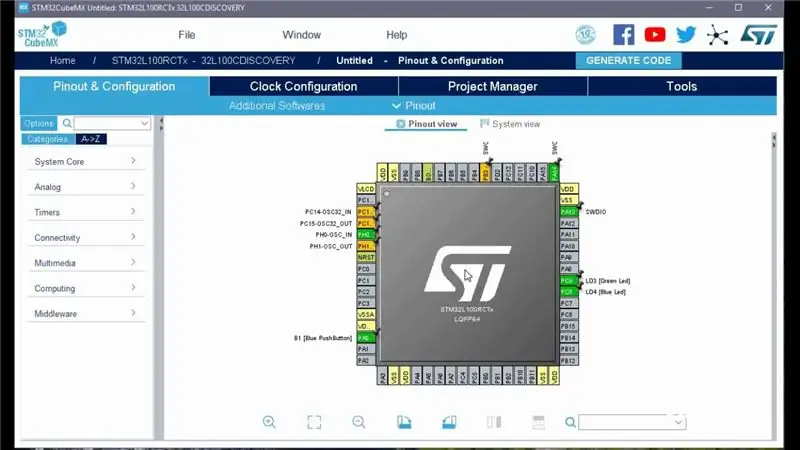
En este proyecto les voy a contar cómo hacer parpadear un LED usando 32L100discovery. Así que aquí te voy a contar sobre el principio de funcionamiento de este tutorial con parpadeo y también qué tipo de software y hardware necesitas.
Paso 1: Software utilizado:

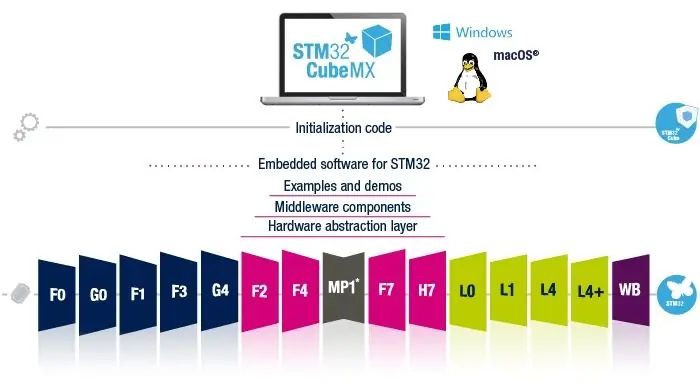
Estos son los programas que hemos utilizado para este proyecto:
1. Atollic TrueSTUDIO: Atollic® TrueSTUDIO® para STM32 es un IDE de depuración y desarrollo flexible y extensible para desarrolladores de MCU STM32 que desean herramientas extremadamente poderosas para ayudar en el desarrollo de software integrado de alta calidad. TrueSTUDIO® se basa en estándares abiertos (ECLIPSE y GNU) y se amplía con funciones profesionales para la gestión de código y el análisis avanzado del sistema. Esto proporciona una visión única de la estructura y el comportamiento dinámico del sistema.
Puede descargar este software desde este enlace
2. STM32CubeMX: STM32CubeMX es una herramienta gráfica que permite una configuración muy sencilla de microcontroladores y microprocesadores STM32, así como la generación del código C de inicialización correspondiente para el núcleo Arm® Cortex®-M o un árbol de dispositivos Linux® parcial para Arm ® Cortex®-A core), a través de un proceso paso a paso.
Puede descargar este software desde este enlace
Paso 2: Componentes utilizados:

Solo hay un hardware que hemos utilizado en este tutorial:
1.32L100CD DESCUBRIMIENTO:
El 32L100CDISCOVERY le ayuda a descubrir las características de los microcontroladores Cortex®-M3 de 32 bits Value Line STM32L100 y a desarrollar sus aplicaciones fácilmente. Incluye todo lo necesario para que los usuarios principiantes y experimentados comiencen rápidamente.
Basado en el STM32L100RCT6, incluye una herramienta de depuración incorporada ST-LINK / V2, LED, botones para una fácil conexión de componentes y módulos adicionales.
Paso 3: Principio de funcionamiento:
Aquí primero debe abrir el STM32CubeMX y luego debe elegir la placa o mcu correcta si está utilizando una placa personalizada.
Para todo el proceso, mire mi video incrustado que está en el último paso
Paso 4: Código:
Como hemos creado el código con la ayuda de STM32CubeMX, aquí solo comparto el archivo main.c.
puede obtener el archivo main.c desde el siguiente enlace
Paso 5: Video:
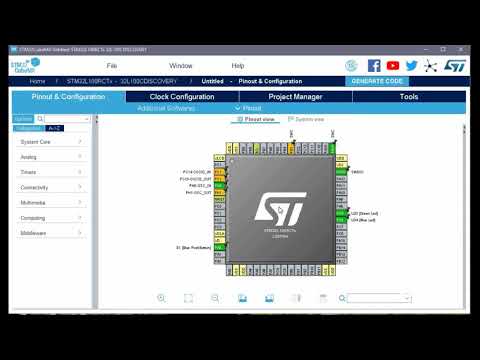
La descripción completa del proyecto se da en el video anterior.
Si tiene alguna duda sobre este proyecto, no dude en comentarnos a continuación.
Y si quieres aprender más sobre el sistema embebido puedes visitar nuestro canal de youtube
Visite y haga clic en Me gusta en nuestra página de Facebook para obtener actualizaciones frecuentes.
Gracias y Saludos, Tecnologías Embedotronics
Recomendado:
PARPADEO LED DOBLE USANDO 555 TIMER IC: 5 Pasos

PARPADEADOR LED DOBLE USANDO 555 TIMER IC: Espero que este instructivo te ayude, por favor, me gusta y suscríbete a mi canal
Atollic TrueStudio-Encienda el LED presionando el botón con STM32L100: 4 pasos

Atollic TrueStudio: encienda el LED presionando el botón pulsador con STM32L100: En este tutorial de STM32, le contaré cómo leer un pin GPIO de STM32L100, así que aquí haré que uno de los LED a bordo brille con solo presionando el pulsador
Tutorial de Atollic TrueSTUDIO-STM32L100 PWM: 4 pasos
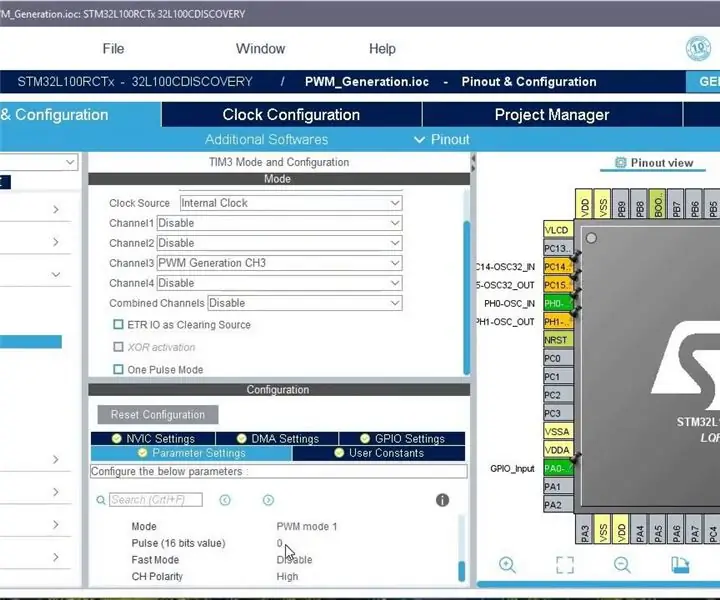
Atollic TrueSTUDIO-STM32L100 PWM Tutorial: En este tutorial, le diremos cómo usar PWM en un microcontrolador basado en STM32, aquí estamos usando 32L100discovery-Discovery Kit con el microcontrolador STM32L100RCT6 en él
Configuración de bits de fusibles del microcontrolador AVR. Creación y carga en la memoria flash del microcontrolador el programa de parpadeo de LED: 5 pasos

Configuración de bits de fusibles del microcontrolador AVR. Creando y cargando en la memoria flash del microcontrolador el programa de parpadeo de LED: en este caso crearemos un programa simple en código C y lo grabaremos en la memoria del microcontrolador. Escribiremos nuestro propio programa y compilaremos el archivo hexadecimal, utilizando Atmel Studio como plataforma de desarrollo integrada. Configuraremos fuse bi
Visuino Pro Macchina Interface OBDII Comenzar Parpadeo LED: 3 pasos

Visuino Pro Macchina Interface OBDII Get Started LED Blink: Film pokazuje najprostszy z programów którym rozpocząłem testowanie interfejsu MACCHINA M2 OBDII Translate: Un video que muestra el ejemplo más simple de la prueba de interfaz MACCHINA M2 OBDII
